Einschalten und Konfigurieren des iPad
Nach dem Einschalten kannst du dein neues iPad unter Verwendung einer WLAN-Verbindung konfigurieren. Du kannst dein iPad außerdem auch mithilfe von iTunes einrichten und konfigurieren; dazu musst du das Gerät mit einem Computer verbinden. Wenn du ein anderes iOS-Gerät (ab iOS 11) oder ein Android-Gerät hast, kannst du deine Daten auch von dort auf das neue Gerät kopieren.
Hinweis: Wenn dein iPad von einem Unternehmen, von einer Bildungseinrichtung oder einer anderen Organisation bereitgestellt oder verwaltet wird, erhältst du vom jeweiligen Administrator oder einem Mitglied der Lehrerschaft entsprechende Anleitungen zur Konfiguration. Weitere Informationen findest du auf der Webseite Apple at Work oder Bildung.
Konfiguration vorbereiten
Damit die Konfiguration so problemlos wie möglich abläuft, ist Folgendes erforderlich:
Eine Verbindung zum Internet über ein WLAN-Netzwerk (du benötigst hierfür möglicherweise den Namen und das Passwort des Netzwerks) oder über eine Mobilfunkverbindung deines Netzanbieters (Modelle mit Unterstützung für WLAN- und für Mobilfunkverbindungen).
Deine Apple-ID und das zugehörige Passwort; falls du noch keine Apple-ID hast, kannst du diese im Zuge der Konfiguration erstellen.
Die Daten deiner Kredit- oder Debitkarte, falls du auf unterstützten Modellen im Zuge der Konfiguration eine Karte für Apple Pay hinzufügen möchtest.
Dein früheres iPad oder dessen Sicherungsdaten (Backup), wenn du deine Daten auf ein neues iPad transferieren möchtest.
Dein Android-Gerät, wenn du von einem Android-Gerät zum iPad wechseln möchtest.
iPad einschalten und konfigurieren
Halte die obere Taste gedrückt, bis das Apple-Logo angezeigt wird.
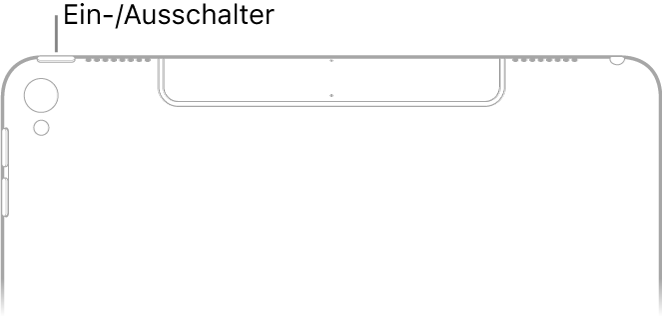
Wenn sich das iPad nicht einschaltet, musst du möglicherweise erst noch die Batterie aufladen. Weitere Informationen findest du im Apple Support-Artikel iPhone, iPad oder iPod touch lässt sich nicht einschalten oder ist eingefroren.
Führe einen der folgenden Schritte aus:
Entscheide dich für „Schnellstart“, wenn du ein anderes Gerät (iPhone, iPad oder iPod touch mit iOS 11 oder neuer) hast und ausgehend von diesem anderen Gerät dein neues Gerät automatisch konfigurieren möchtest. Lege die beiden Geräte nebeneinander ab und folge den auf dem Bildschirm angezeigten Anweisungen, um viele deiner Einstellungen und Präferenzen sowie deinen iCloud-Schlüsselbund sicher auf das neue Gerät zu kopieren.
Tippe auf „Manuell konfigurieren“, wenn du kein anderes iOS-Gerät hast, und folge der auf dem Bildschirm angezeigten Konfigurationsanleitung.
Daten von einem Android-Gerät auf das iPad übernehmen
Beim erstmaligen Einrichten deines neuen iPad hast du die Möglichkeit, deine Daten sicher und automatisch von einem Android-Gerät zu transferieren.
Hinweis: Du kannst die App „Auf iOS übertragen“ nur bei der Erstkonfiguration des iPad verwenden. Wenn du die Konfiguration bereits abgeschlossen hast und die App „Auf iOS übertragen“ verwenden möchtest, musst du dein iOS-Gerät erst löschen und von vorn beginnen oder deine Daten manuell übertragen. Weitere Informationen findest du im Apple Support-Artikel Inhalte manuell von einem Android-Gerät auf ein iOS-Gerät übertragen.
Lies auf deinem Gerät mit Android (ab Version 4.0) den Apple Support-Artikel Wechsel von Android zu iPhone, iPad oder iPod touch und lade die App „Auf iOS übertragen“ herunter.
Auf deinem iPad:
Folge den Anweisungen des Systemassistenten.
Tippe auf dem Bildschirm „Apps & Daten“ auf „Daten von Android übertragen“.
Auf dem Android-Gerät:
Aktiviere die WLAN-Verbindung.
Öffne die App „Auf iOS übertragen“.
Folge der auf dem Bildschirm angezeigten Anleitung.
ACHTUNG: Lies die Informationen über die Vorbeugung vor Verletzungen unter Wichtige Informationen zur Sicherheit des iPad, bevor du das iPad verwendest.